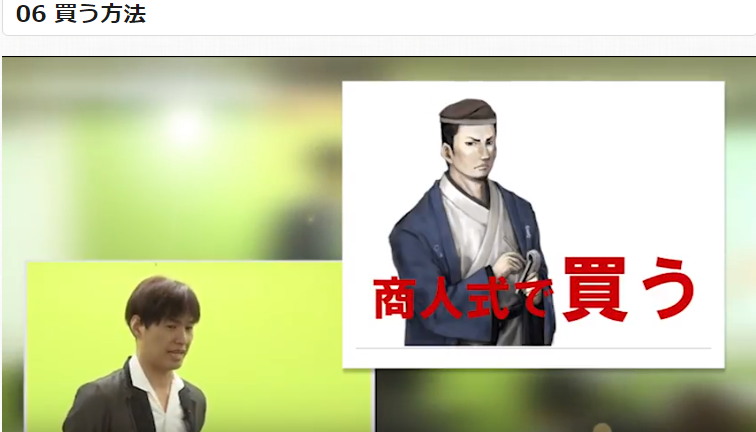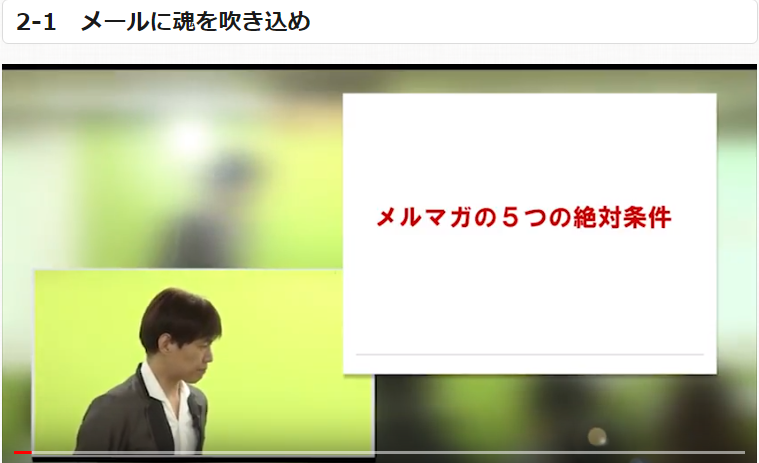目次
Photoshop講座
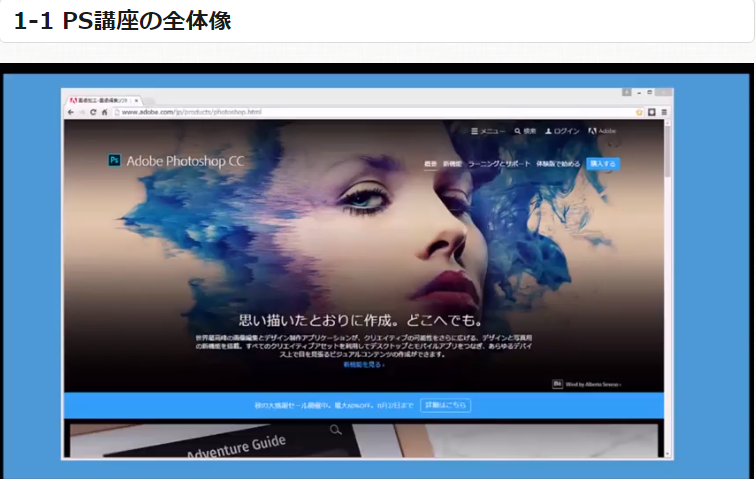
【第3章】資料デザイン
https://www.youtube.com/watch?v=ilnvq3Yfm5Q
「シェイプ(多角形ツール)」
この章では、シェイプ(多角形ツール)を使って作業を進めていきましょう。
完成形のちょうど真ん中にあるロゴの部分ですね。
こちらのロゴを作成していきます。
まずは六角形のシンクをつくって、
ロゴを乗せるメイヤーをつくりましょう。
それでは始めます。
1.左側ツールパネルから「多角形ツール」を選択します。
2.上部メニューの「角数」に
六角形を作成するために「6」を入力します。
角数を6に設定したら、長方形を作るのとは異なり
キャンバス上でマウスをドラッグします。
(横向きにし、水平にするために
shiftキーを押しながら大きさを調整しながら六角形を作成します。)
3.作成したら、大きさと色を調整します。
レイヤーパネルで「完成形レイヤー」の上にレイヤーを
移動し、大きさと向きをピッタリ合わせる
4.上部の「塗り」のカラーピッカーで
長方形と同じ操作で色を決めます。
5.テキストも入力しておきましょう。
「文字ツール」を選択し、
フォントタイプを上部メニューから美ます。
(Broadway Regular)です。
6.テキストの位置、大きさとも完成形レイヤーに合わせます。
今回はここまでで進めましょう。